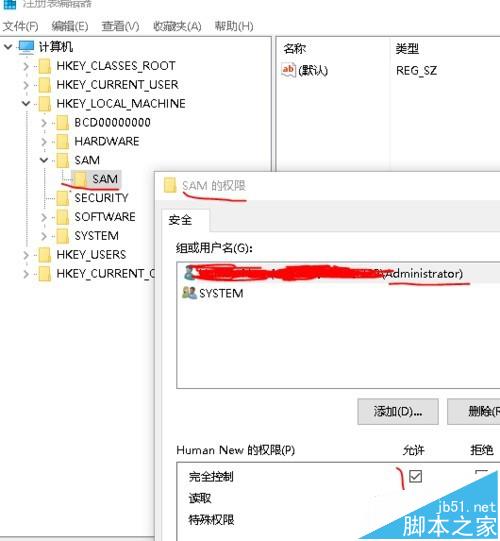win10中怎么取消微软帐户登陆百分百有效?
脚本之家
今天手贱,使用win10小娜,于是申请微软账户登录笔记本,结果导致再打开笔记本时直接使用microsoft账户登录,并且需要使用密码登录,很不习惯,本以为不是什么大问题,换回本地登录就可以了,但是我错了,microsoft账号和Administrator用户绑定在一起了,于是网上各种搜索,各种常用方法都无效。
网上看到有不少朋友和我一样想取消windows10中被绑定微软账号登陆的问题,本经验绝对让你找回Administrator用户的。整整折腾了一个下午才搞定,现把方法分享给有需要的朋友。
1、网上有说退出微软账号使用本地账号登陆,但根本没有这个选项,只能新建个管理员登陆,使用新建管理员登陆以后,发现桌面是全新的而且不是管理员身份。Administator用户还是也无法恢复。果断放弃此方法!
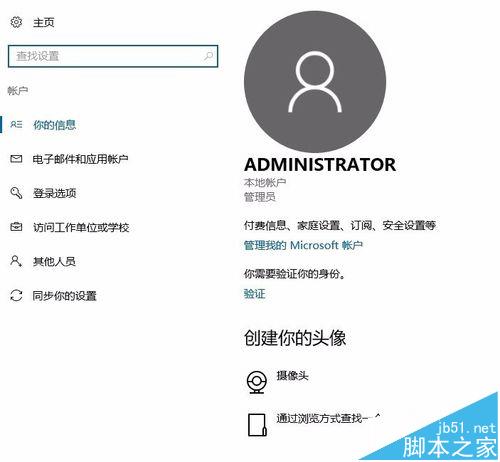
2、无论你是登录微软网站删除本地计算机,还是删除内置邮件应用,还是如网上所说切换到本地账户再删除微软账户(况且在控制面板里面还找不到,当前就是admini账户都没有用。因为本人都用过了,只能用以下方法解除绑定。
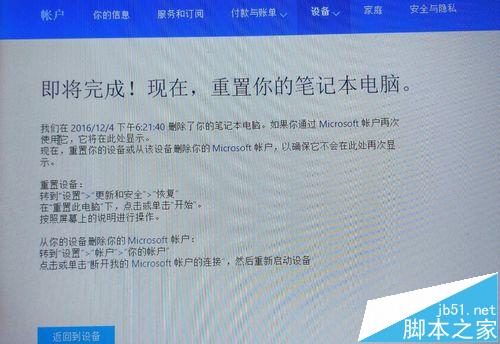
3、终极方法:(要有动手能力者使用)
运行中输入:regedit 打开注册表编辑器。
1、进入HKEY_LOCAL_MACHINE\SAM\SAM\Domains\Account\Users 项:
2、查找其项下“Names\Administrator”项默认值0x{ID},并记下ID用于3。
3、查找其项下“00000{ID}”项,存在如下几个键值数据项,对其删除。
Surname - 删除
InternetUserName - 删除
InternetUID - 删除
InternetSID - 删除
InternetProviderGUID - 删除
就这样搞定了!
4、因为权限问题,默认打开注册表,是进不到刚才说的项的,只能看到SAM项,下面没有了,其实是因为权限问题,你需要右键SAM项,权限设置,添加administrator用户完全控制,然后F5刷新就可以看到SAM下面的子项了。